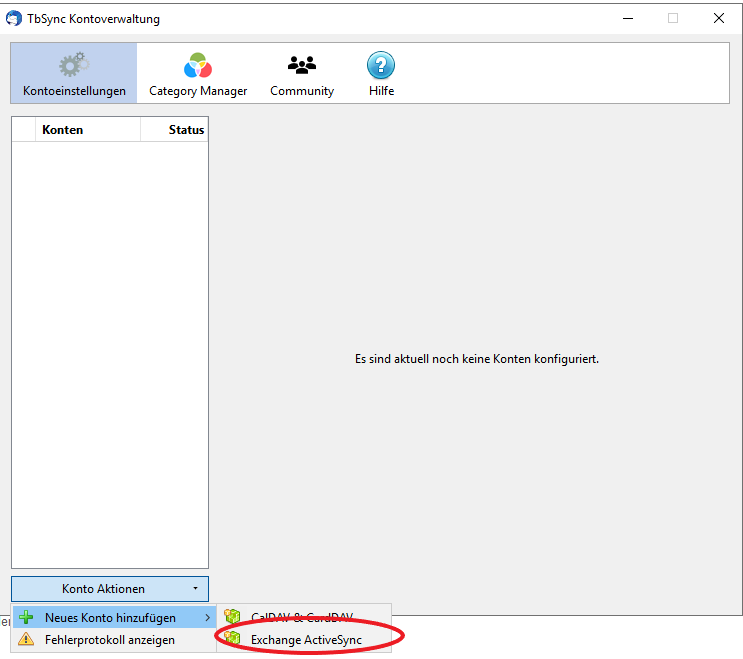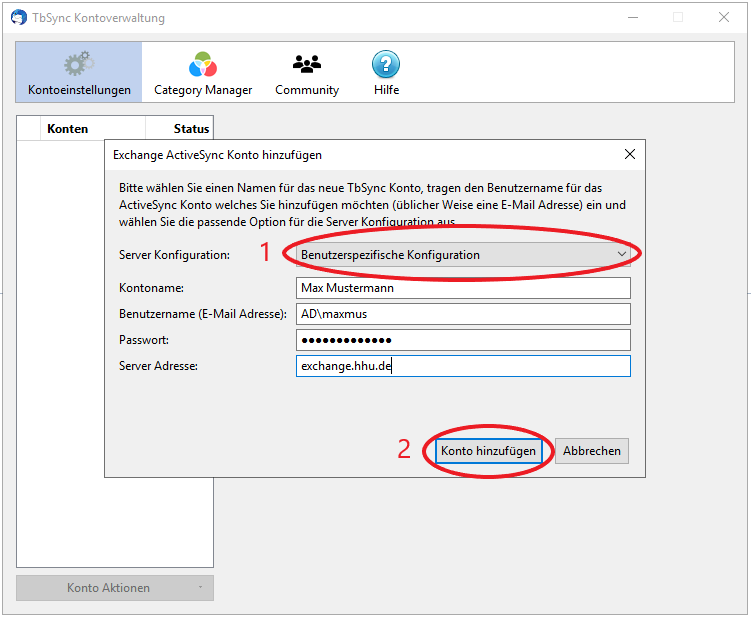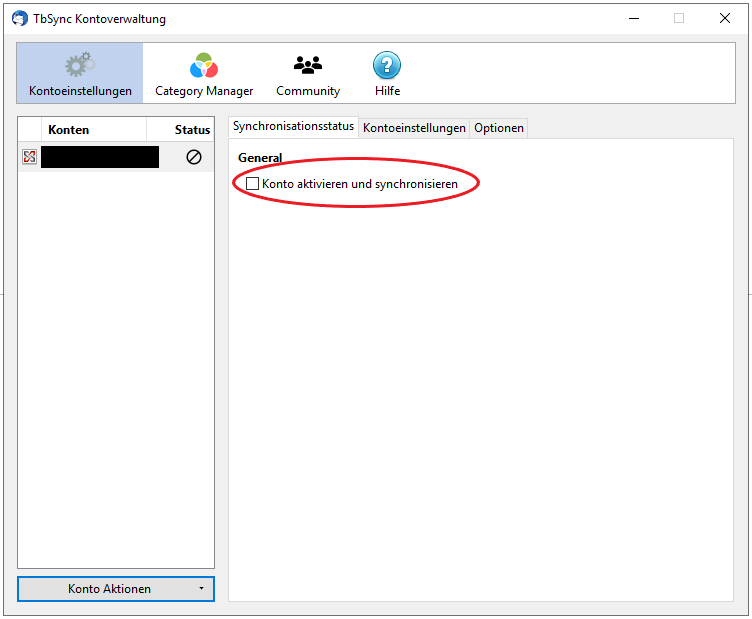2. Einrichten des Kalenders:
https://addons.thunderbird.net/de/thunderbird/addon/tbsync/
Nach der Installation des Add-Ons TbSync, befindet sich in der Ecke rechts unten das Status-Feld von TbSync. Mit einem Klick auf das Symbol, öffnet sich der TbSync Kontoverwaltung.
Öffnen Sie das Konto-Aktionsmenü in der unteren linken Ecke, um ein neues Konto hinzuzufügen. Wählen Sie hier Exchange ActiveSync (EAS) aus.
Nun müssen die Kontodaten eingegeben werden:
- Unter Server Konfiguration wählen Sie Benutzerspezifische Konfiguration aus.
- Kontoname eingeben
- Als Benutzername AD\Unikennung eingeben
- Passwort eingeben
- Server-Adresse: exchange.hhu.de
- Dann mit Konto hinzufügen bestätigen
Häkchen bei Konto aktivieren und synchronisieren setzen
Setzen Sie Häkchen bei den Kalender-Ressourcen, die Sie synchronisieren möchten. Geben Sie bei Periodische Synchronisation den gewünschten Intervall in Minuten an, in dem der Kalender synchronisiert werden soll. Bestätigen Sie mit Jetzt synchronisieren.
Der synchronisierte Kalender und die Aufgaben werden mit einem Klick oben rechts (Kalender-Symbol) angezeigt.